
この記事では、Ubuntu 20.04 LTS に RabbitMQ をインストールして構成するために必要な手順について説明しました。このチュートリアルを続行する前に、sudo を持つユーザーとしてログインしていることを確認してください 特権。このチュートリアルのすべてのコマンドは、root 以外のユーザーとして実行する必要があります。
RabbitMQ はオープンソースのメッセージ ブローカー ソフトウェアであり、当初は高度なメッセージ キューイング プロトコルを実装していましたが、プラグイン アーキテクチャで拡張され、ストリーミング テキスト指向メッセージング プロトコル (MQ) をサポートしています。テレメトリ トランスポート、およびその他のプロトコル。 Ubuntu ベースのマシンに RabbitMQ をインストールすることから始めましょう。
Ubuntu 20.04 に RabbitMQ をインストールする
ステップ 1. まず、Ubuntu サーバーにパッケージをインストールする前に、すべてのシステム パッケージが更新されていることを確認することを常にお勧めします。
sudo apt update sudo apt upgrade
ステップ 2. Ubuntu システムに RabbitMQ をインストールします。
ここで、RabbitMQ の自動インストール用の bash スクリプトを作成します。 rabbitmq.sh: という名前の bash スクリプト ファイルを作成します。
sudo nano rabbitmq.sh
次に、以下のスクリプトをコピーして、お気に入りのエディターに貼り付けます:
#!/bin/sh ## If sudo is not available on the system, ## uncomment the line below to install it # apt-get install -y sudo sudo apt update -y ## Install prerequisites sudo apt install curl gnupg -y ## Install RabbitMQ signing key curl -fsSL https://github.com/rabbitmq/signing-keys/releases/download/2.0/rabbitmq-release-signing-key.asc | sudo apt-key add - ## Install apt HTTPS transport sudo apt install apt-transport-https ## Add Bintray repositories that provision latest RabbitMQ and Erlang 21.x releases sudo tee /etc/apt/sources.list.d/bintray.rabbitmq.list <<EOF ## Installs the latest Erlang 23.x release. ## Change component to "erlang-22.x" to install the latest 22.x version. ## "bionic" as distribution name should work for any later Ubuntu or Debian release. ## See the release to distribution mapping table in RabbitMQ doc guides to learn more. deb https://dl.bintray.com/rabbitmq-erlang/debian bionic erlang deb https://dl.bintray.com/rabbitmq/debian bionic main EOF ## Update package indices sudo apt update -y ## Install rabbitmq-server and its dependencies sudo apt install rabbitmq-server -y --fix-missing
スクリプトを保存してから、次のコマンドを使用してスクリプトを実行します:
sh rabbitmq.sh
インストール後、RabbitMQ サービスが開始され、起動時に開始できるようになります。ステータスを確認するには、次を実行します:
sudo systemctl enable rabbitmq-server sudo systemctl start rabbitmq-server sudo systemctl status rabbitmq-server
ステップ 3.RabbitMQ を構成します。
サーバーが最初に実行を開始し、データベースが初期化されていないか削除されていることを検出すると、次のリソースを使用して新しいデータベースを初期化します:
#Create a new user. Replace rabbituser and PASSWORD as par your choice. sudo rabbitmqctl add_user rabbituser PASSWD # Add Administrative Rights rabbitmqctl set_user_tags rabbituser administrator # Grant necessary permissions sudo rabbitmqctl set_permissions -p / rabbituser ".*" ".*" ".*" # Verify permissions sudo rabbitmqctl list_permissions ######################################################################## # It is danger for default user and default password for remote access # In order to change password rabbitmqctl change_password guest NEWPASSWORD # For Deleting guest User rabbitmqctl delete_user guest
ステップ 4.RabbitMQ Management Dasboard を有効にします。
RabbitMQ 管理コンソールを有効にするには、次のコマンドを実行します:
# enable rabbitmq management plugin sudo rabbitmq-plugins enable rabbitmq_management # To restart the service: sudo systemctl restart rabbitmq-server
ステップ 5. ファイアウォールを構成します。
アクティブな UFW ファイアウォールがある場合は、ポート 5672 と 15672 の両方を開きます:
sudo ufw allow proto tcp from any to any port 5672,15672
ステップ 6. RabbitMQ にアクセスします。
RabbitMQ 管理ダッシュボードは、URL:http://your-ip-address:15672 で公開されます。 .このダッシュボードを使用するために、ユーザー名:ゲスト、パスワード:ゲストを初回ログイン時に使用します。これにより、別のユーザーを構成 (追加) し、その権限を設定できます。
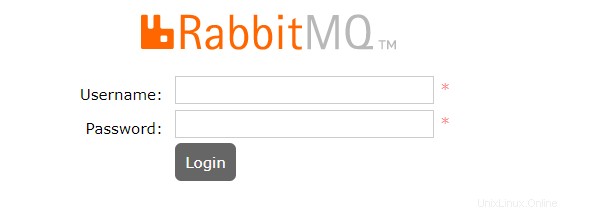
Ubuntu 20.04 LTS Focal Fossa に RabbitMQ をインストールするために必要なことはこれだけです。この簡単なヒントがお役に立てば幸いです。 RabbitMQ の詳細については、公式ナレッジ ベースを参照してください。質問や提案がある場合は、下にコメントを残してください。